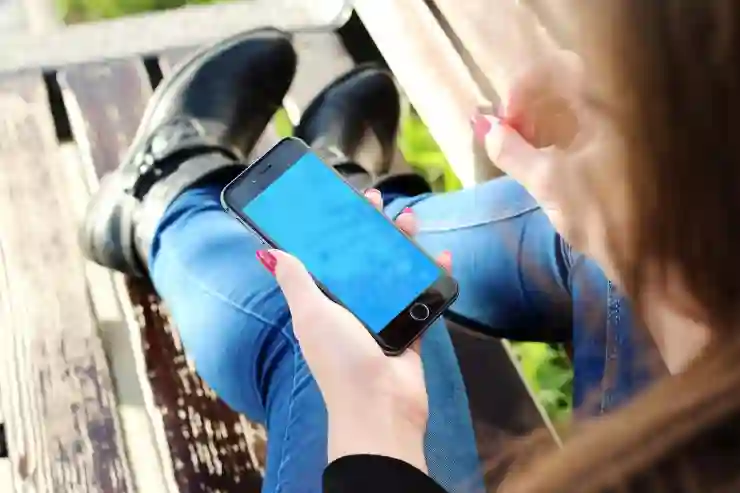아이폰과 갤럭시 스마트폰 간의 데이터 마이그레이션은 많은 사용자들에게 중요한 이슈입니다. 두 플랫폼 간의 차이로 인해 데이터 전송이 복잡하게 느껴질 수 있지만, 올바른 방법을 통해 쉽게 해결할 수 있습니다. 특히, 연락처, 사진, 어플리케이션 등 중요한 정보를 안전하게 옮기는 과정은 필수적입니다. 이번 포스트에서는 아이폰과 갤럭시 간의 마이그레이션 방법을 단계별로 정리해 보겠습니다. 정확하게 알려드릴게요!
아이폰에서 갤럭시로 데이터 이동하기
아이폰 준비하기
아이폰의 데이터를 갤럭시로 옮기기 위해서는 먼저 아이폰을 잘 준비해야 합니다. 먼저, 최신 iOS 버전으로 업데이트되어 있는지 확인하세요. 이를 통해 데이터 이전 과정에서 발생할 수 있는 문제를 줄일 수 있습니다. 다음으로, 모든 중요한 데이터를 백업하는 것이 중요합니다. 아이클라우드나 아이튠즈를 이용해 연락처, 사진, 메시지 등을 안전하게 저장해 두세요. 이 과정은 갑작스러운 데이터 손실을 방지하는 데 큰 도움이 됩니다.
갤럭시 스마트폰 설정하기
갤럭시 스마트폰을 처음 켜면 언어와 Wi-Fi 연결 등 기본 설정을 하게 됩니다. 이때 ‘데이터 옮기기’ 또는 ‘스마트 스위치’ 기능이 활성화되며, 이를 선택하면 이전 기기와의 연결을 위한 안내가 나타납니다. 또한, 삼성 계정에 로그인하거나 새로 만들 것을 권장합니다. 이렇게 하면 향후 데이터 복원이나 동기화가 보다 원활하게 진행될 수 있습니다.
데이터 전송 방법 선택하기
아이폰에서 갤럭시로 데이터를 전송할 때 여러 가지 방법이 있습니다. 가장 일반적인 방법은 ‘스마트 스위치’ 앱을 사용하는 것입니다. 이 앱은 직접적인 연결(케이블)이나 무선 방식 모두 지원하므로 사용자에게 편리한 옵션을 제공합니다. 다른 방법으로는 클라우드를 통한 전송이 있으며, 애플의 아이클라우드와 삼성의 클라우드를 함께 사용하여 필요한 파일들을 다운로드하는 방식도 효과적입니다.
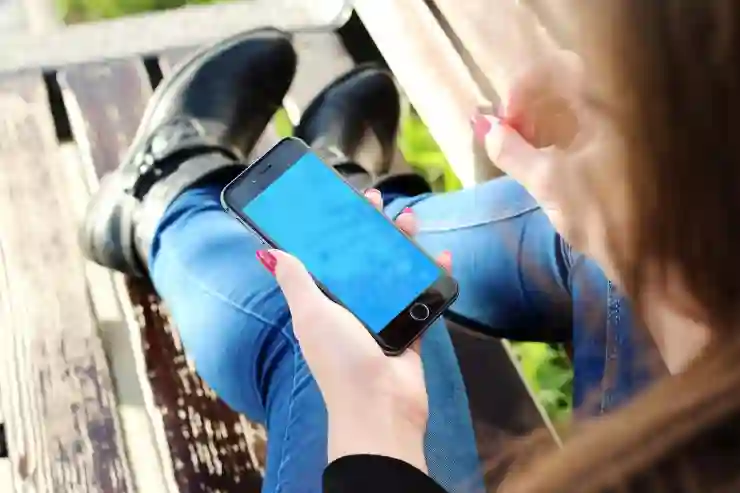
아이폰 어플 및 데이터 옮기기, 갤럭시 아이폰 마이그레이션 방법 총정리
갤럭시에서 아이폰으로 마이그레이션 하기
갤럭시 준비 단계
갤럭시에서 아이폰으로 데이터를 이동하기 전에는 갤럭시 스마트폰의 데이터를 정리하고 백업하는 것이 좋습니다. 필요한 항목만 남겨두고 불필요한 파일이나 애플리케이션은 삭제하세요. 그런 후 구글 계정을 통해 사진이나 연락처 등의 정보를 동기화하면 이후에 쉽게 복원할 수 있습니다.
아이폰 초기 설정 진행하기
새로운 아이폰을 처음 사용할 때는 초기 설정 화면이 나타납니다. 여기서 ‘데이터 가져오기’ 옵션을 선택하고, 갤럭시에 저장된 데이터를 어떻게 가져올 것인지 결정합니다. Wi-Fi를 통해 직접적으로 연결하거나 애플 ID를 사용해 클라우드에서 데이터를 복원할 수도 있습니다.
필요한 앱 설치하기
안드로이드에서 사용하던 앱들이 모두 iOS에서도 동일하게 제공되지 않을 수 있으니 주의해야 합니다. 따라서 필수적인 앱 리스트를 작성하여 App Store에서 필요한 애플리케이션을 하나씩 설치하도록 합니다. 특히 사진 편집, 소셜 미디어 및 생산성 관련 앱들은 서로 다르게 작동할 수 있으므로 이 점 유념하시길 바랍니다.
연락처 및 일정 마이그레이션 하기
연락처 동기화 방법 설명하기
아이폰과 갤럭시 간에 연락처를 옮기는 것은 생각보다 간단합니다. 구글 계정을 통해 연락처를 동기화하면 양쪽 기기에 자동으로 추가됩니다. 먼저 갤럭시에서는 구글 계정으로 로그인한 후 ‘설정’ -> ‘계정’ 메뉴에서 해당 계정을 선택하고 ‘연락처 동기화’ 옵션을 활성화하세요.
일정 관리 프로그램 활용하기
일정을 옮길 때는 구글 캘린더 같은 서비스를 활용하는 것이 유용합니다. 갤럭시에서 일정을 구글 캘린더에 저장한 뒤, 아이폰에서도 같은 계정으로 로그인하면 모든 일정이 자동으로 싱크됩니다. 이를 통해 중요한 일정이 누락되는 일을 방지할 수 있습니다.
다양한 서비스 이용 방법 설명하기
연락처와 일정을 안전하게 이전하려면 다양한 클라우드 서비스를 활용할 수도 있습니다. 예를 들어 드롭박스나 원드라이브 같은 서비스를 사용하여 CSV 파일 형식으로 내보낸 후 가져오는 것도 좋은 방법입니다. 조금 번거롭지만 더욱 안전하게 데이터를 관리할 수 있는 장점이 있습니다.
사진 및 비디오 전송 팁 공유하기
클라우드 서비스 활용법 소개하기
사진과 비디오 파일은 용량이 크기 때문에 직접적으로 전송하는 것보다 클라우드를 이용하는 것이 효율적입니다. 구글 포토나 아이클라우드 등의 서비스를 이용해 사진과 비디오를 업로드한 후 다른 기기에서 쉽게 다운로드 할 수 있도록 하는 방식입니다.
SNS 플랫폼 활용하기
소셜 네트워크 서비스를 통해 사진과 비디오를 공유하는 것도 하나의 방법입니다. 인스타그램이나 페이스북에 업로드 후 필요한 친구들에게 공유함으로써 간편하게 자료를 이전할 수 있습니다. 물론 개인 정보 보호에 주의해야 하며 공개 범위를 잘 설정해야 합니다.
P2P 전송 어플리케이션 사용법 안내하기
Wi-Fi Direct 혹은 블루투스를 이용한 P2P 전송 어플리케이션도 존재합니다. SHAREit 같은 앱들은 대용량 파일 전송 시 매우 유용하며 속도 또한 빠릅니다. 이 경우 두 기기를 가까이에 두고 빠른 속도로 파일들을 옮길 수 있어 편리합니다.
애플리케이션 마이그레이션 전략 세우기
앱 호환성 체크하기
각 플랫폼마다 제공되는 애플리케이션이 다르므로 호환성을 체크하는 것이 중요합니다. 흔히 사용하는 앱들 중 어떤 것들이 iOS에서도 지원되는지를 미리 조사하여 필요한 경우 대체앱 목록을 만들어보세요.
앱 데이터 백업 및 이전 방법 안내하기
많은 애플리케이션들은 자체적으로 백업 기능을 제공하므로 이 기능들을 적극 활용하세요! 예를 들어 메신저 앱에서는 채팅 기록 등을 클라우드에 저장하고 새로운 기기로 로그인하면 그대로 복원이 가능합니다.
직접적인 앱 이전 도구 활용법 설명하기
일부 툴은 안드로이드와 iOS 간의 직접적인 데이터 이전을 돕기도 합니다. 이러한 도구들은 종종 유료이며 안정성과 효율성 면에서도 검증된 것들이 많습니다만, 사용 전에 리뷰나 평가를 확인하고 신뢰성을 판단해야 합니다.
위 내용을 참고하여 각 단계별로 차근차근 진행한다면, 아이폰과 갤럭시 간의 데이터 마이그레이션 과정을 훨씬 더 쉽게 해결할 수 있을 것입니다!
글을 끝내며
아이폰과 갤럭시 간의 데이터 마이그레이션은 생각보다 간단하게 진행할 수 있습니다. 각 단계별로 필요한 작업을 잘 준비하고, 적절한 도구를 활용한다면 손쉽게 데이터를 이전할 수 있습니다. 데이터 전송 후에는 새로운 기기에서 모든 것이 원활하게 작동하는지 확인하는 것도 잊지 마세요. 이 과정을 통해 더 나은 모바일 경험을 누릴 수 있기를 바랍니다.
도움이 될 추가 정보
1. 스마트 스위치 앱은 데이터 전송 외에도 백업 및 복원 기능도 제공하므로 유용합니다.
2. 클라우드 서비스 사용 시, 무료 저장 용량을 초과하지 않도록 주의해야 합니다.
3. 애플리케이션의 경우, 일부 데이터는 이전되지 않을 수 있으니 각 앱의 지원 문서를 참고하세요.
4. Wi-Fi 연결 속도가 느릴 경우, 케이블 연결 방식을 고려해보는 것이 좋습니다.
5. 이전 과정 중 문제가 발생하면 고객 지원 센터에 문의하여 도움을 받는 것도 좋은 방법입니다.
주요 내용 다시 정리
아이폰에서 갤럭시로 데이터를 이동하기 위해서는 아이폰을 최신 버전으로 업데이트하고 중요한 데이터를 백업하는 것이 중요합니다. 갤럭시에서는 ‘스마트 스위치’ 기능을 활용해 데이터를 쉽게 전송할 수 있습니다. 연락처와 일정은 구글 계정을 통해 동기화하며, 사진 및 비디오는 클라우드 서비스를 사용하는 것이 효율적입니다. 애플리케이션 마이그레이션 시 호환성을 체크하고 필요한 앱들을 설치해야 합니다.